„Kupiłem ulubione aplikacje / utwory / filmy ze sklepu Apple na mój iPhone 6. Czy istnieje sposób na przeniesienie zakupów z iPhone'a na iTunes 12?”
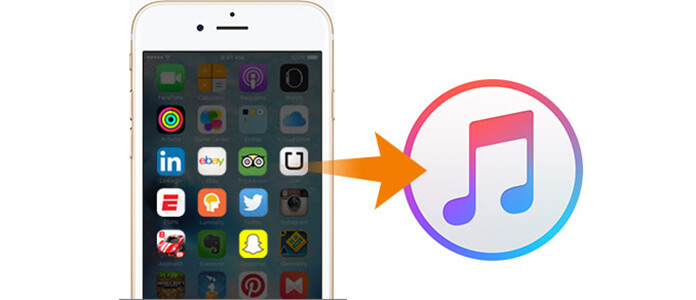
Być może kupiłeś wiele utworów i aplikacji na iPhone'a i szukasz sposobu przenieś zakupy z iPhone'a do iTunes aby je wykonać. Na szczęście w tym artykule zostaną przedstawione dwie popularne metody przesyłania zakupów do iTunes. Pierwsza jest bezpłatna, ale skomplikowana i czasochłonna, natomiast druga to najłatwiejszy sposób na przeniesienie zakupów z iPhone'a / iPada do iTunes za pomocą zaledwie trzech kliknięć.
Krok 1 Najpierw autoryzuj komputer przy użyciu tego samego identyfikatora Apple ID, którego użyłeś do dokonania zakupów. Otwórz iTunes> Wybierz „Konto”> „Autoryzacje”> „Autoryzuj ten komputer”> Wprowadź swój identyfikator Apple ID i hasło w wyskakującym oknie dialogowym> Naciśnij „Autoryzuj” (jeśli komputer jest autoryzowany, przejdź do 2).
Krok 2 Podłącz swój iPhone do komputera.
Krok 3 Otwórz iTunes i poczekaj, aż ikona iPhone'a pojawi się w iTunes.
Krok 4 Na pasku menu wybierz „Plik”> „Urządzenia”> „Przenieś zakupy z„ Nazwa iPhone'a / iPada ”.
1. Jeśli nie uda Ci się zalogować do iCloud z powodu zapomnienia hasła, może być konieczne odzyskać hasło iTunes.
2. Gdy przenosisz zakupy z iPhone'a do iTunes, musisz autoryzować komputer. Jeśli ten komputer jest szóstym komputerem, musisz cofnąć autoryzację komputera w iTunes po pierwsze.
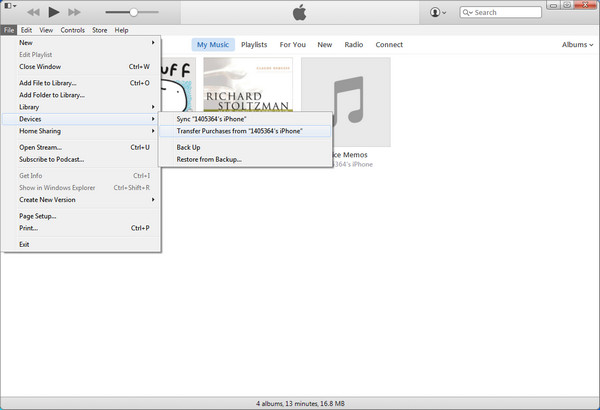
Następnie zakupy zostały przeniesione z iPhone'a do iTunes. Jednak niektórzy użytkownicy Apple narzekają, że ta metoda jest nieco wyrafinowana i czasochłonna. Niektórzy użytkownicy twierdzą nawet, że nie mogą znaleźć przycisku „Przenieś zakupy z iPhone'a” po aktualizacji iPhone'a do iOS 9 lub nowszej. W takim przypadku najlepszym sposobem jest drugi sposób, ponieważ szybko i łatwo przenosi zakupy z dowolnego urządzenia iOS do iTunes bez uprzedniej autoryzacji komputera.
„Przeniesienie zakupów z iTunes na iPhone'a” nie działa w iTunes? Nie martw się Możesz także przenieść swoje zakupy z iPhone'a do iTunes za pomocą aplikacji innej firmy, Transfer danych iPhone'a przez Aiseesoft. iPhone Data Transfer to najlepsze narzędzie do przesyłania danych dla systemu iOS, które zostało specjalnie zaprojektowane do przesyłania danych z iPhone'a / iPada / iPoda touch do iTunes lub PC / Mac. Dzięki temu możesz łatwo zsynchronizować iPhone'a z iTunes. iPhone Data Transfer pozwala na łatwiejsze i szybsze przesyłanie danych z iPhone'a. Na przykład pozwala przenieść aplikacje iPhone'a do iTunes. Po prostu spróbuj.
Krok 1 Pobierz i zainstaluj iPhone Data Transfer na swoim komputerze.
Krok 2 Podłącz swój iPhone do komputera przez USB i uruchom iPhone Data Transfer.
Po zainstalowaniu aplikacji na komputerze uruchom ją, a następnie podłącz iPhone'a do komputera kablem USB.
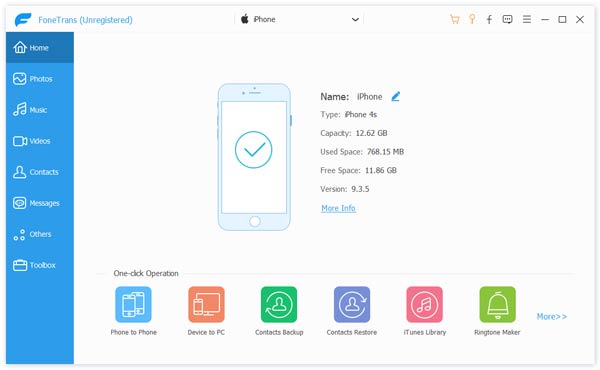
Krok 3 Trzy kliknięcia, aby przenieść zakupy z iPhone'a do iTunes.
Gdy aplikacja iPhone Data Transfer rozpozna iPhone'a, kliknij „Muzyka” w lewym panelu, a następnie kliknij „Eksportuj do urządzenia” w górnym menu, aby wybrać „Eksportuj do iTunes”.
Możesz także kliknąć Przybornik w lewym panelu i wybrać „Biblioteka iTunes”. Następnie kliknij „Synchronizuj urządzenie z iTunes” i wybierz typy danych, które chcesz skopiować do iTunes.
Na koniec kliknij „One-Click to iTunes”, aby natychmiast przenieść pliki muzyczne iPhone'a do iTunes.
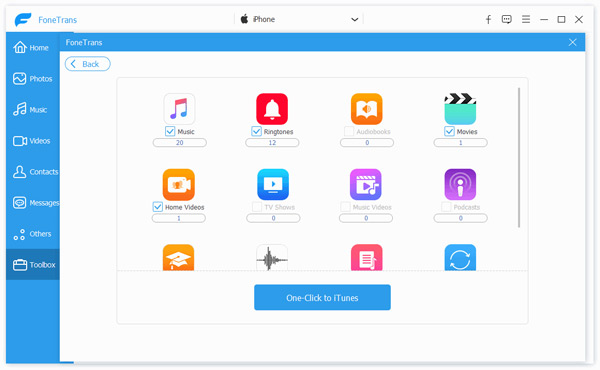
Oprócz przesyłania zakupów z iPhone'a do iTunes, iPhone Data Transfer umożliwia także przesyłanie muzyki, zdjęć, filmów lub innych plików z innych urządzeń iOS na komputer lub inne urządzenie iOS. Na przykład pozwala ci to przesyłaj muzykę z iPoda do iTunes.


W tym artykule pokazaliśmy głównie dwa sposoby przenieś zakupy z iPhone'a do iTunes. Masz więcej pytań? Zachęcamy do pozostawienia swoich komentarzy poniżej.